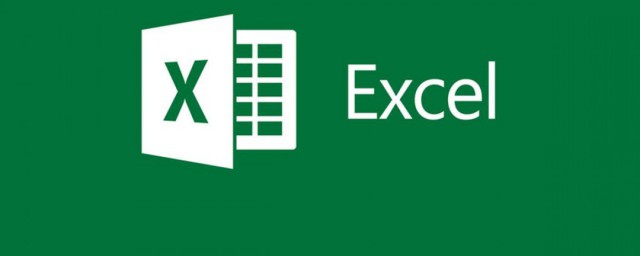本文交流xlsx月销售表格制作教程类似的文章,第五解除大家对xlsx月销售表格制作方法介绍的疑惑。
xlsx月销售表格制作教程
1、首先,在桌面点击鼠标右键,就是右边的那个键,点击一下即可,就会出现菜单。选择新建--Excel表格,
2、打开后,在第一个空白处,填入:销售报表四个字。
3、然后根据你下面的项目名称,决定占用多少列,把标题行合并单元格!
4、下一步,将你的数据,输入到表格之内,输入之后检查下,看看有错误没有。一定要确定,因为下一步要用公式计算结果。数量什么的错了后,结果就会出错。作为新人制作销售表格,出错是大忌!
5、首先,在合计的那一栏,输入一个等号,这个等号的输入法一般是中文的。
6、输入=之后,在把你要计算的第一个数字用鼠标左键点击一下。点击之后,在合计那就会出现你点击的那个数字的格式坐标。此时要注意,你的光标一定要在计算的合计那一栏里不要移除。
7、这一步,输入*号,就是乘号,一般台式电脑的键盘在右边的数字小键盘里就有。如果你用的是笔记本,那么就要同时按住shift和数字8键,这样就输入*号了。
8、最后同样的方法,输入,998那个价格的格式坐标。即可。然后,再按下回车键。就是enter。就会出现计算结果。这就是乘法的计算方法。
9、如果你需要计算的更多,那么就多输入一些,重复5、6、7三步,最后在按回车就可以了。
10、算出了一行的结果,下边还有好多没算。可以不用一个一个算,直接在结果那把鼠标放到右下角,待鼠标变为十字时候,按住左键往下边拉,计算结果就全部出来了!
xlsx月销售表格制作方法介绍